Heim >Datenbank >phpMyAdmin >So ändern Sie das Passwort der Datenbank in phpmyadmin
So ändern Sie das Passwort der Datenbank in phpmyadmin
- 藏色散人Original
- 2020-04-06 10:27:412194Durchsuche
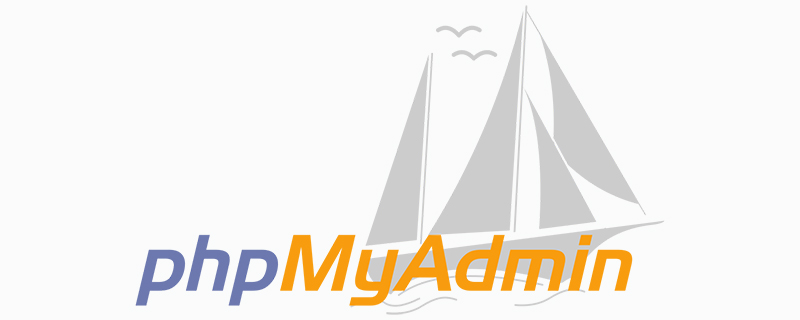
phpmyadminWie ändere ich das Passwort der Datenbank?
Das anfängliche Datenbankkennwort ist leer.
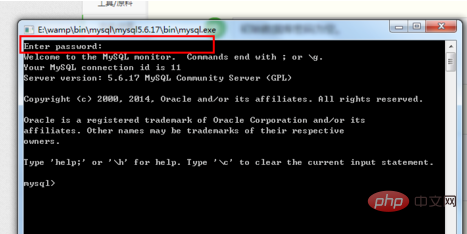
Der erste Schritt besteht darin, in phpMyAdmin auf Benutzeroptionen zu klicken.
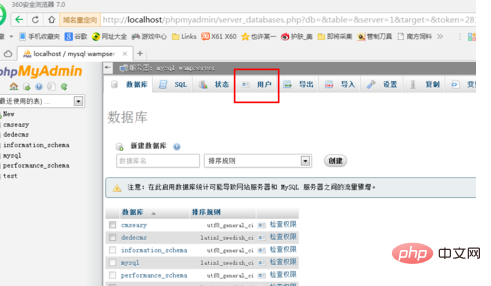
Wählen Sie den Root-Localhost-Benutzernamen aus und klicken Sie auf Berechtigungen bearbeiten.
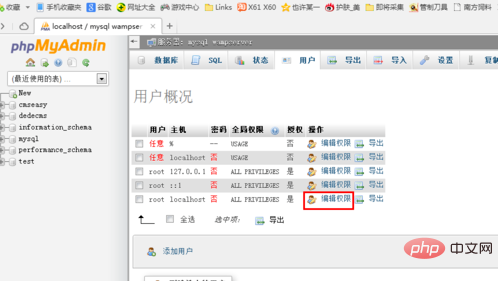
Eine Seite zum Ändern von Berechtigungen wird angezeigt. Es gibt eine ganze Reihe von Optionen, die Sie vorerst ignorieren können, und es wird ein Bereich angezeigt um das Passwort zu ändern.
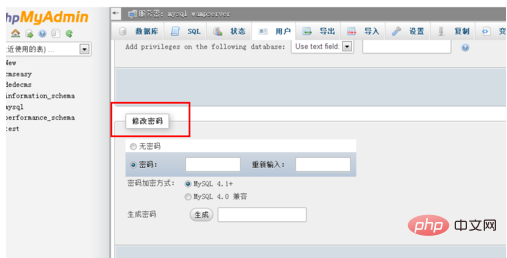
Geben Sie das neue Passwort zweimal ein. Unten finden Sie die Schaltfläche „Generieren“, mit der Sie ein neues Passwort basierend auf dem aktuell festgelegten Passwort generieren können Wenn Sie nur das von Ihnen festgelegte Passwort verwenden möchten, klicken Sie nicht auf die Schaltfläche „Generieren“.
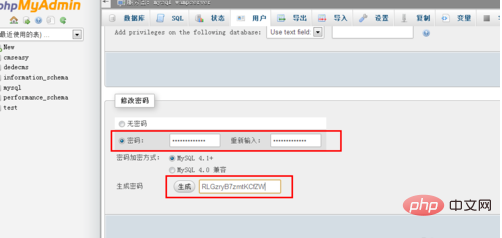
Hier verwenden wir das von uns festgelegte Passwort und klicken auf Ausführen.
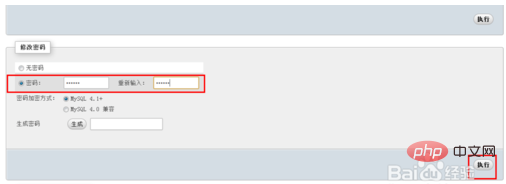
Wenn eine Meldung angezeigt wird, dass das Passwort erfolgreich geändert wurde, bedeutet dies, dass das Passwort erfolgreich geändert wurde.
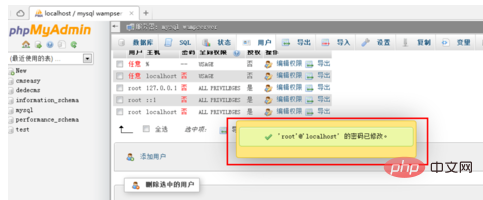
Versuchen Sie, sich mit dem neuen Passwort auf dem Client anzumelden, und Sie werden feststellen, dass das Passwort erfolgreich geändert wurde.
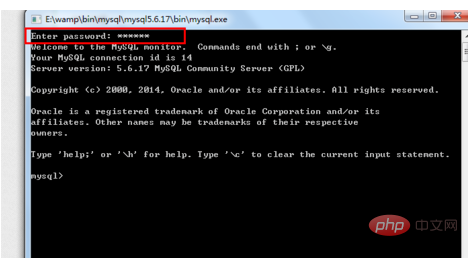
Die Passwortänderung ist im Grunde abgeschlossen, aber es wird ein Folgeproblem geben. Als ich phpMyAdmin beendete und erneut eintrat, stellte ich fest, dass dies der Fall war Ich konnte keine Verbindung zur Datenbank herstellen. Da es sich bei den Datenbank-Anmeldeinformationen in phpMyAdmin immer noch um die Originaldaten handelt, kann ich mich nicht anmelden.
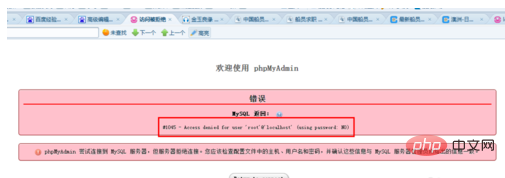
Lösung: Öffnen Sie das Installationsverzeichnis von phpMyAdmin, suchen Sie die Datei config.inc.php und öffnen Sie sie mit Notepad oder einem anderen Texteditor.
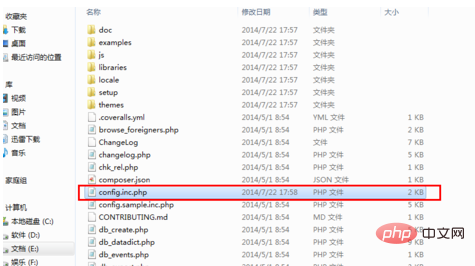
Suchen Sie $cfg['Servers'][$i]['password'] = ''; und ändern Sie es in das neue Passwort, das Sie gerade festgelegt haben, speichern Sie es und beenden Sie es .
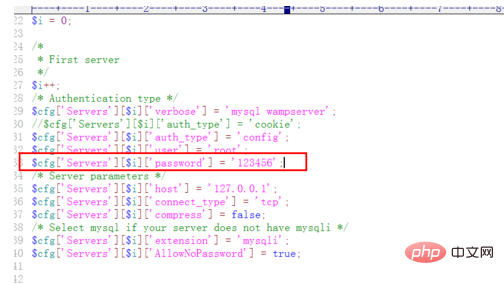
Öffnen Sie phpMyAdmin erneut, Sie können sich normal verbinden und die Passwortänderung ist abgeschlossen.
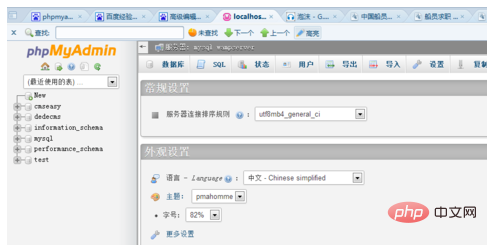
Das obige ist der detaillierte Inhalt vonSo ändern Sie das Passwort der Datenbank in phpmyadmin. Für weitere Informationen folgen Sie bitte anderen verwandten Artikeln auf der PHP chinesischen Website!

